楽天モバイルをサブ回線として利用していたのですが、圏外が多いのとデータ契約容量が実際の利用状況とマッチしないので、eSIMが使えてデータ容量を小刻みに指定できる「LinksMate」にMNPしてみました。
- 楽天モバイルのデータプランは「1GBまで・3GBまで・20GBまで・それ以上」で、3GBと20GBの間に大きな隔たりがあります。
- 本来であればeSIMの雄であるIIJが同サービスを展開すべきですが、IIJのeSIMは現在のところ音声非対応です。
以下 移行時の記録です。
1.楽天モバイルにてMNP転出処理を行い、MNP番号を取得します。
MNP予約番号を取得
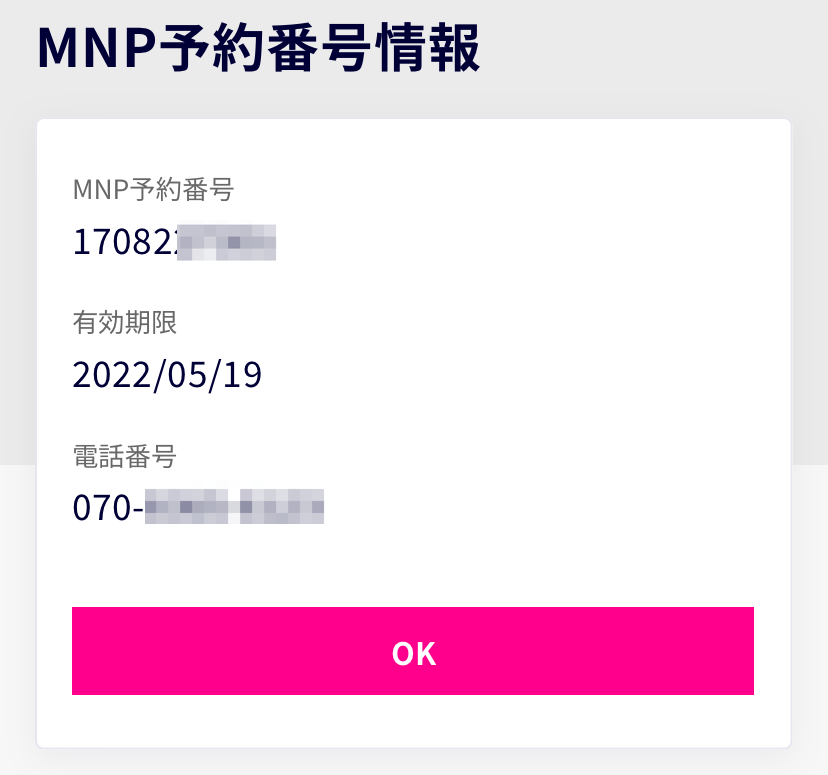
2.LinksMateへ申し込み
LinksMateの申込画面から必要事項を入力します。
3.本人確認書類の提出
「マイページ」からeKYCを利用してスマホで免許証の撮影と、自画像のスキャンを行います。
数時間後「【LinksMate】本人確認書類確認完了のお知らせ」というメールが届きます。
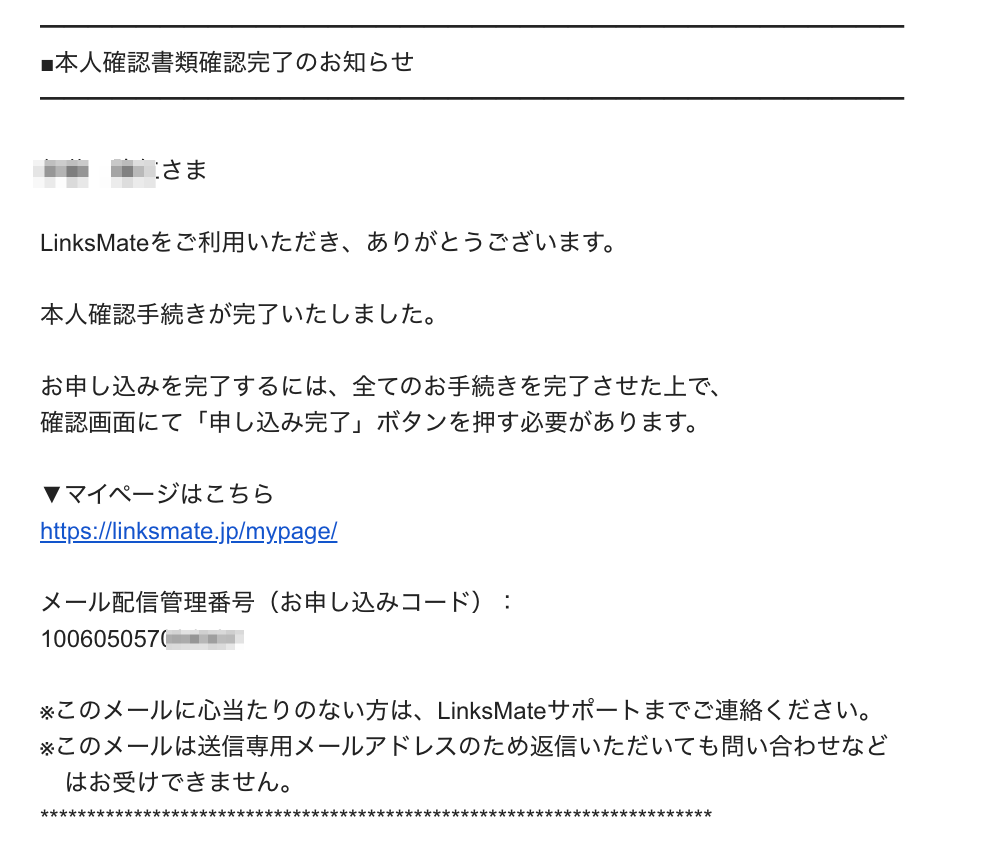
4.マイページから「申し込み完了」をクリック。続いてクレジットカードの本人認証を行う。
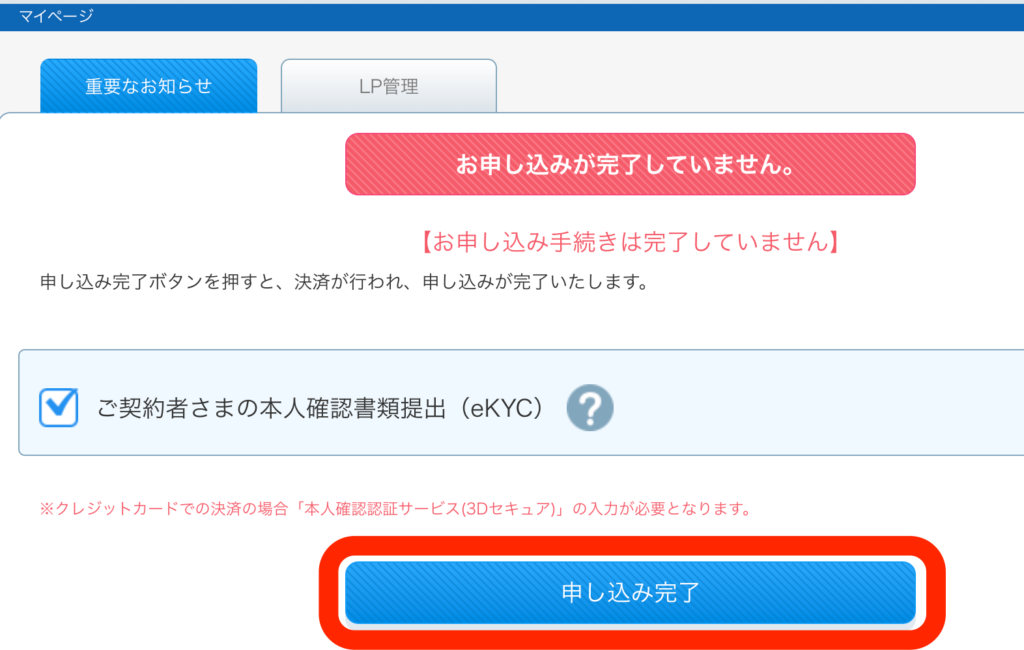
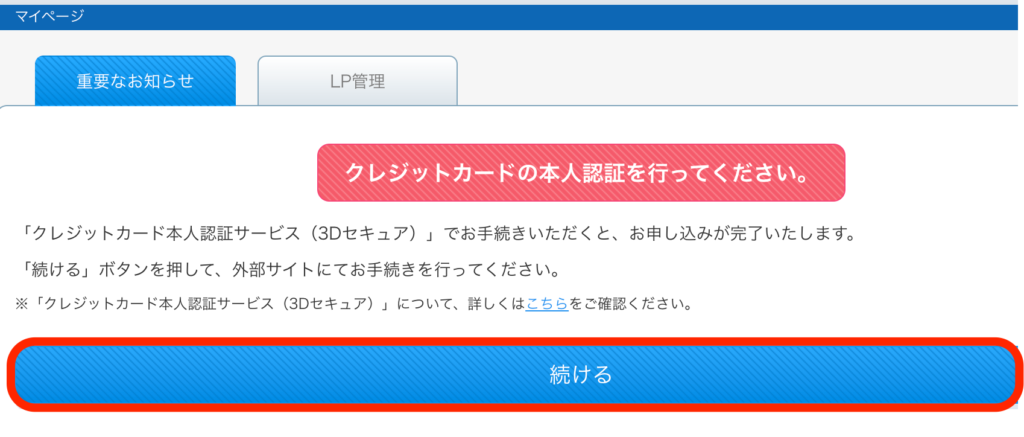
5.EIDの登録
- iOS端末:[設定]→[一般]→[情報]から「EID」をコピーし「マイページ」から登録を行います。
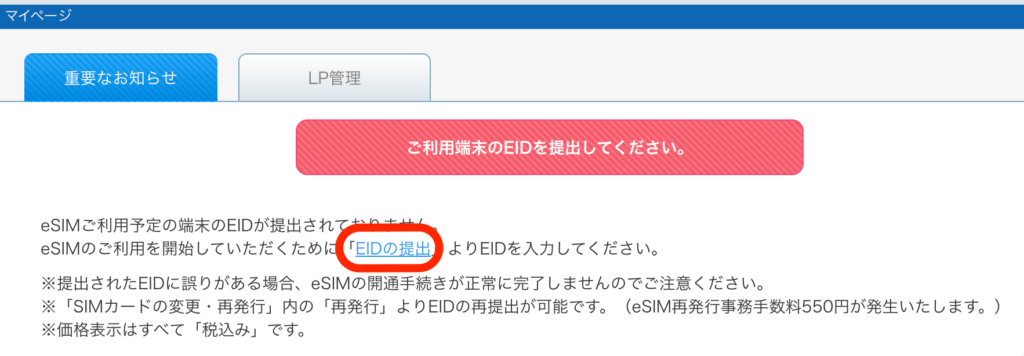
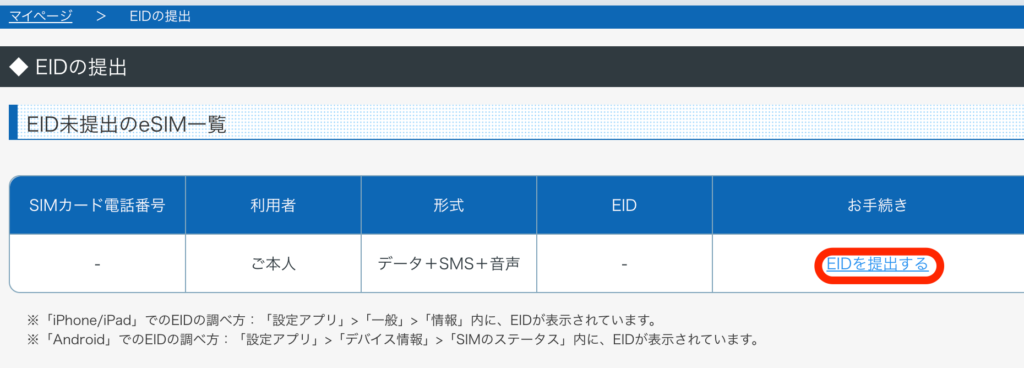
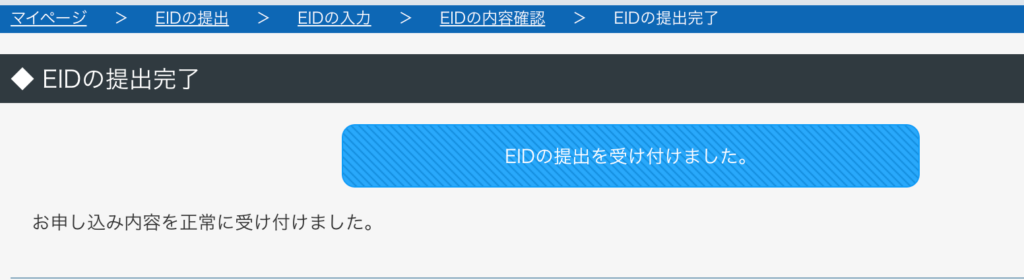
EIDの登録作業は他のMVNO/MNO業者では必要とされない、LinksMate利用者のみ必要な手順です。
6.「モバイル通信プラン」の追加と「APN構成プロファイル」をダウンロード、インストール。
以下のページからQRコード読み取りを行います。
[設定]アプリから、[モバイル通信] > [モバイル通信プランを追加]を順にタップし
(たぶん)こちらのQRコードを読み込めばOKです。
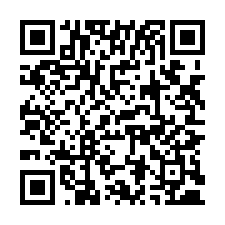
またこの後スマホでこちらのページへアクセスし、「APN構成プロファイル」をダウンロードし、インストールします。
iPhoneで「PDP認証に失敗しました」と表示される時は、上記のAPN構成プロファイルが正常にインストールされていませんので、上のリンクから再度プロファイルをインストールしてください。
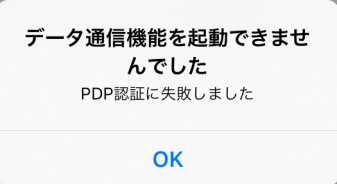
以上の作業で、LinksMateのeSIMが利用できるようになります。
LinksMateはdocomoのMVNOなので、つながりやすさは期待できます。
また有人チャットサポートが充実しているので、何かあったときにも安心です。
申込みから開通まで3時間ほどで移行作業が完了しました。
こちらのページを参考にさせていただきました。有用な情報をありがとうございます。




